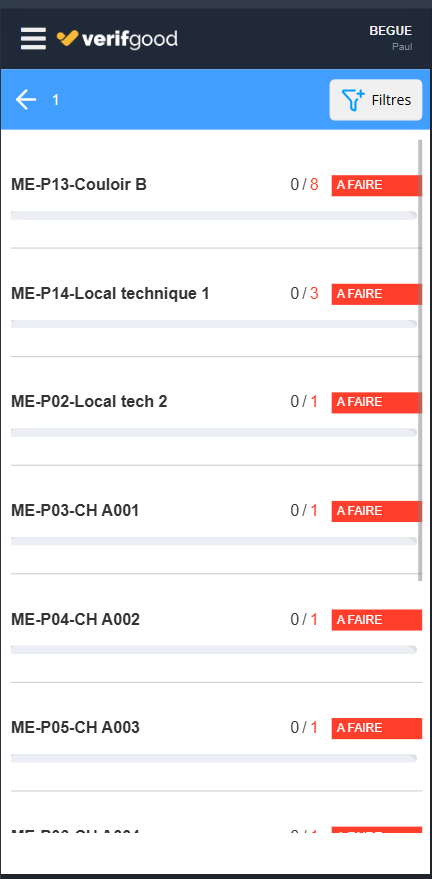La fonctionnalité d’inventaire permet de vérifier la présence et l’état des équipements d’un site en les scannant via un QR code. Cette opération peut être réalisée via l’interface web pour la création, et via mobile pour la réalisation sur le terrain.
1. Accéder à la page d'inventaire
Menu principal > Lieux & équipements > Inventaires
Depuis cette page, vous pouvez :
-
Visualiser les inventaires en cours ou clôturés
-
Créer un nouvel inventaire
2. Créer un inventaire
-
Cliquez sur Créer inventaire
-
Sélectionnez le site concerné
-
L’inventaire regroupe automatiquement les équipements en fonction de leur emplacement (lieux)
3. Réaliser l’inventaire sur mobile
Une fois l’inventaire créé, il est consultable sur l'application mobile :
Étapes :
-
Ouvrir l’inventaire depuis le mobile
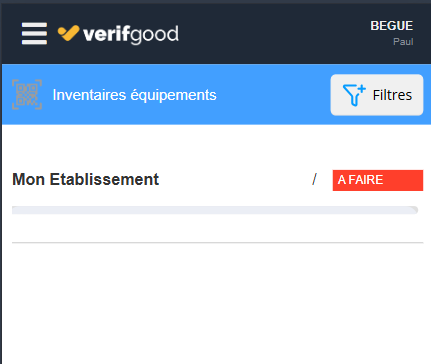
-
Selectionner un site, une liste des lieux s'affiche
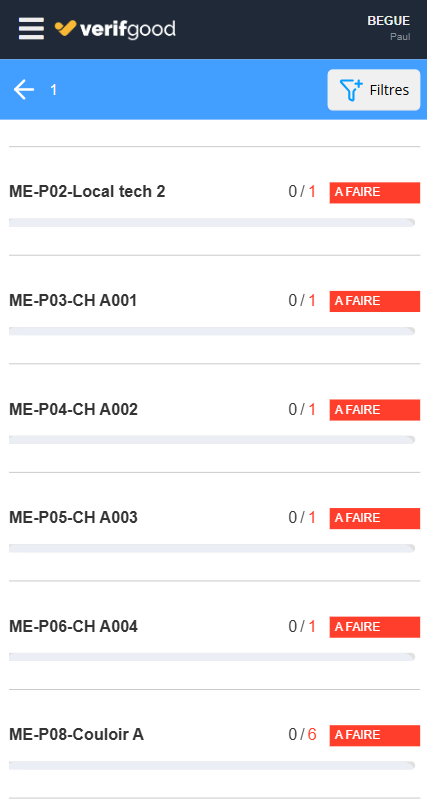
-
En cliquant sur un lieu, vous accédez à la liste des équipements attendus
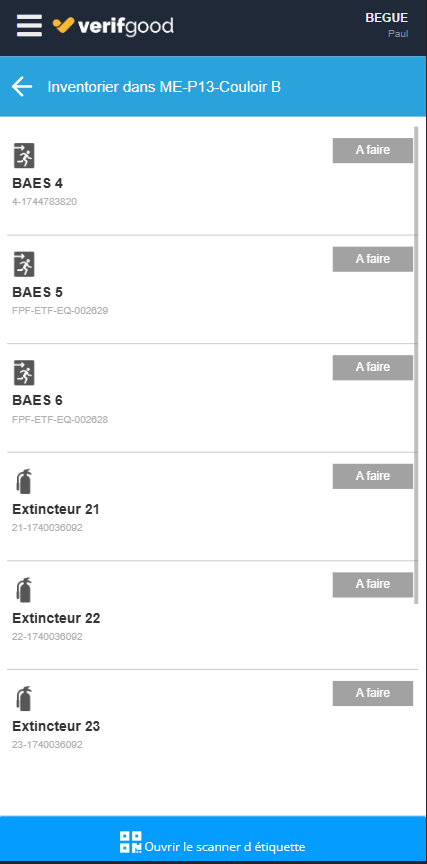
-
Ouvrez le scanner d’étiquette
-
Scannez le QR code présent sur l’équipement
4. Reconnaissance automatique et logique de déplacement
-
Si le QR code scanné correspond à l’équipement attendu dans le bon lieu, celui-ci est marqué "Présent"
-
Si le QR code appartient à un autre lieu, l’équipement est automatiquement déplacé dans le lieu en question (celui depuis lequel vous le scannez)
Cette logique permet de réajuster dynamiquement la localisation des équipements lors de l’inventaire
5. Saisie des informations complémentaires
Pour chaque équipement, vous pouvez :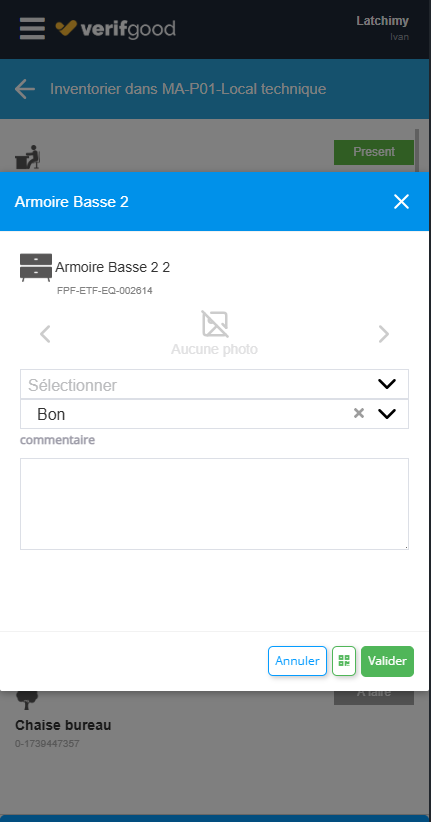
- Renseigner si l'equipement est present ou absent
-
Renseigner l’état
-
Ajouter un commentaire
6. Suivi de l’avancement
-
Chaque lieu affiche un compteur de progression (Ex : 2 / 6)
-
L’état "À FAIRE" ou "Présent" permet de visualiser rapidement ce qu’il reste à inventorier